Вы хотите играть в PUBG на своем ПК, но при запуске игры вы видите сообщение, в котором говорится: для запуска движка требуется DX11 с уровнем функций 10.0. Что ж, вы не единственный, потому что об этой проблеме неоднократно сообщалось на форумах PUBG.
PlayerUnknown’s Battlegrounds (PUBG) — популярная игра, хотя у нее есть два недостатка, которые ставят ее в невыгодное положение по сравнению с конкурентами. Во-первых, это платная игра, а во-вторых, минимальные требования для игры намного выше, поэтому для плавной игры вам нужен более надежный и дорогой компьютер.
Именно поэтому спустя какое-то время у пользователей стали возникать некоторые проблемы. После обновления на компьютере начинает появляться предупреждающее сообщение, в котором сообщается следующее: для запуска ядра требуется DX11 с уровнем функций 10.0.

Что такое уровень функций DX11 10.0?
Таким образом, эта строка DX11 указывает на версию DirectX11, которую вы установили по умолчанию, если у вас Windows 8 или 10.
Теперь об уровне функций 10.0. Это аппаратные требования, которые должна поддерживать ваша видеокарта, чтобы иметь возможность запускать DirectX11 или более новые версии, такие как DirectX12.
Зная факты, когда появляется сообщение, когда вы хотите играть в PUBG, это может означать, что ваши видеокарты не поддерживают эту версию DirectX11 или что в вашей установке отсутствуют некоторые файлы или повреждены данные.
Но, прежде чем приступать к выполнению методов и исправлений, вам необходимо убедиться, что ваша видеокарта поддерживает уровень функций 10.0.
Проверьте поддержку DirectX и Feature Level 10.0
Чтобы проверить, поддерживает ли ваша видеокарта уровень функций 10.0, вам не нужно посещать веб-сайт производителя и выполнять поиск на странице характеристик и функций, поскольку в Windows есть встроенная утилита, которая сообщит вам эту информацию.
С помощью этой утилиты под названием Средство диагностики DirectX вы также можете проверить, какая версия DirectX установлена на вашем компьютере. Чтобы проверить эту информацию, выполните следующие простые шаги:
- Во-первых, вам нужно открыть окно «Выполнить», для этого нажмите клавиши Победить + р
- В текстовом поле скопируйте эту команду
dxdiagа потом ударил Входить чтобы открыть средство диагностики DirectX - Появится окно сообщения, там нажмите на кнопку Да и дождитесь появления утилиты
- Оказавшись там, вам нужно перейти к Отображать вкладка
- Наконец, проверьте правильный раздел под названием Драйверы и прокручивайте вниз, пока не найдете Уровни функций линия.
Теперь вам нужно убедиться, что функция10_0появляется там.
- Это означает, что ваша видеокарта поддерживает уровень функций 10.0, и теперь вы можете вернуться на вкладку «Система» и, наконец, проверить DirectX версия.

Резюме: В средстве диагностики DirectX вам необходимо проверить уровень функций 10_0 и вашу версию DirectX. Если эти вещи проверены правильно, вы можете продолжить со следующими решениями, которые я вам оставлю.
Решение 1. Обновите видеокарту
Вы убедились, что уровень функций 10.0 поддерживается вашей видеокартой, но вы все еще видите предупреждающее сообщение, когда хотите запустить PUBG? Что ж, это может означать, что ваши текущие драйверы графического процессора не знают, как использовать эту функцию, и вам необходимо обновить эти файлы, чтобы иметь возможность запускать DirectX11 должным образом.
Чтобы обновить видеокарту, у вас есть несколько вариантов, вы можете попробовать какое-нибудь средство обновления драйверов, например Geforce Experience для NVIDIA, но вы также можете попробовать загрузить последние версии драйверов с веб-сайта производителя.
Если вы спешите, вы можете попробовать быстро обновить видеокарту из диспетчера устройств, выполнив следующие действия:
- В любой версии Windows вы можете открыть диспетчер устройств, выполнив команду
devmgmt.msc - После открытия вам нужно перейти, а затем развернуть раздел Видеоадаптеры
- Там обязательно щелкните правой кнопкой мыши графическую карту, которая используется для рендеринга ваших игр, а не встроенной графики. В открывшемся меню нажмите на опцию Обновить драйвер
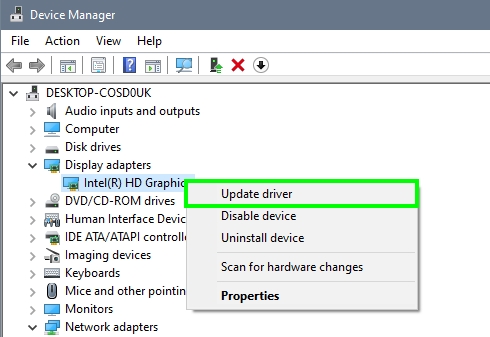
- Теперь вам нужно только выбрать вариант Автоматический поиск драйверов и позвольте Windows обновить вашу видеокарту.
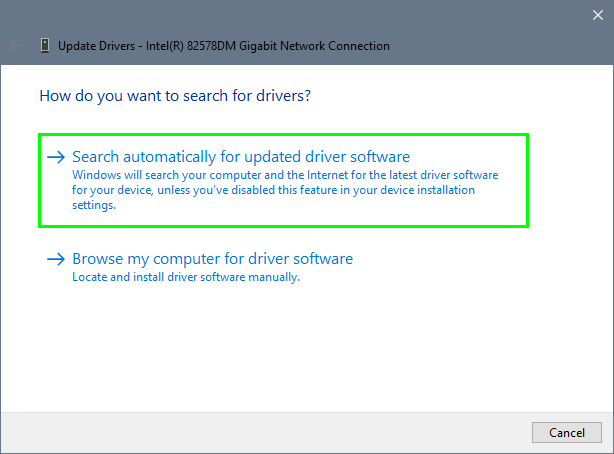
- Надеюсь, на этот раз, когда вы перезагрузите компьютер и запустите PUBG, игра заработает без проблем.
Сводка. Обновите видеокарту и перезагрузите компьютер, чтобы включить уровень функций 10.0.
Решение 2. Обновите DirectX
Начиная с Windows 8, вы установили DirectX по умолчанию, потому что это был последний API на тот момент, и он нужен для правильной работы некоторых популярных игр, а также некоторых программ.
Для обновления этой версии DirectX больше нельзя использовать установщик, как и в предыдущей версии на Windows 7. Для обновления DirectX нужно обновить Windows, а ваша версия DX будет обновлена вообще.
Таким образом, вам нужно открыть утилиту Центра обновления Windows и установить все последние доступные обновления. Если вам нужна помощь в выполнении этого процесса, вы можете выполнить следующие действия:
- Во-первых, вам нужно будет открыть Стартовое меню и там искать слово Центр обновления Windows
- В результатах, в зависимости от вашей версии Windows, нажмите на опцию, которая говорит Параметры Центра обновления Windows или Центр обновления Windows
- После того, как вы откроете Центр обновления Windows, вам необходимо установить все доступные обновления или нажать на кнопку Проверить наличие обновлений
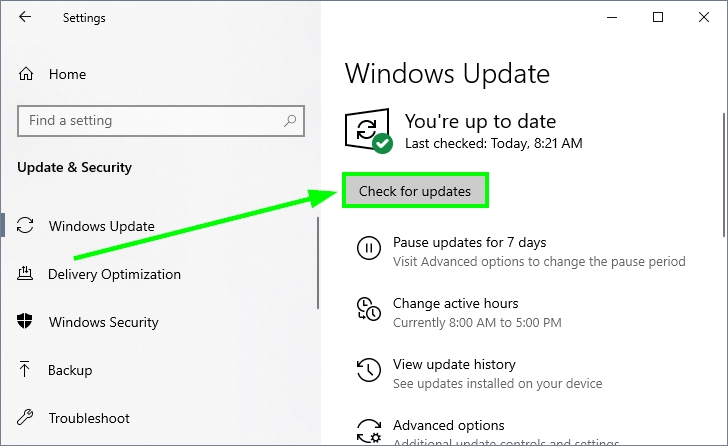
- Когда вы закончите, вам нужно перезагрузить компьютер, а затем попытаться запустить PUBG, чтобы проверить, правильно ли исправлен уровень функций DX11 10.0.
Решение 3. Установите Directx9
Для запуска PUBG вам не нужно устанавливать DirectX9, потому что, если вы уже установили DirectX11, это все, что вам нужно для правильной работы игры, но в некоторых случаях некоторые файлы повреждены или отсутствуют, и вы не сможете это исправить. эта проблема с обновлением DirectX из Центра обновления Windows.
Об этом решении сообщалось на форумах PUBG, поэтому вы также можете попробовать его, чтобы проверить, устраняет ли это проблему.
- Щелкните здесь, чтобы перейти на страницу загрузки Directx9.
- Чтобы скачать файл, нажмите на оранжевую кнопку Скачать и сохраните файл на свой компьютер
- Дважды щелкните файл и в программе установки примите условия, нажав Следующий
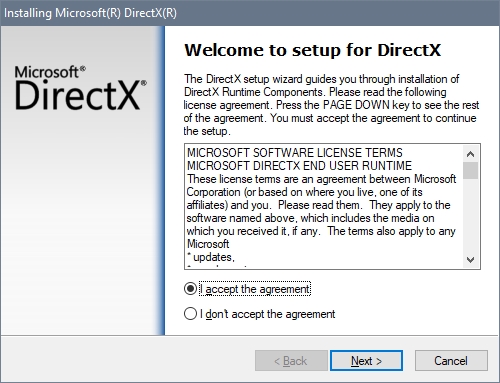
- Теперь установщик начнет искать отсутствующие или поврежденные файлы на вашем компьютере и автоматически загрузит и установит эти файлы.
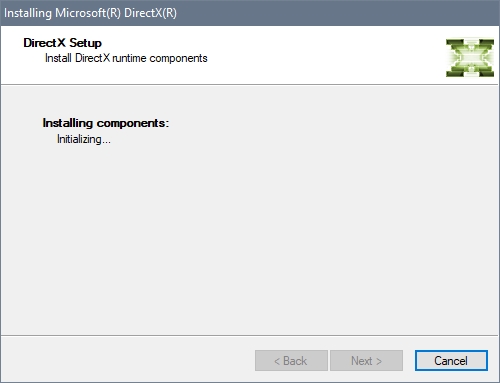
- Когда закончите, вам нужно нажать на кнопку «Готово» и перезагрузить компьютер.
- Конечно, на этот раз, когда вы запустите PUBG, у вас не будет проблем с игрой.
Подведение итогов
PUBG — одна из самых популярных игр на данный момент, поэтому, когда возникают такие проблемы, как предупреждающее сообщение «Для запуска движка требуется уровень функций dx11 10.0», многие пользователи начинают искать ответы на форуме поддержки.
Этот процесс может занять некоторое время, пока PUBG ответит на вашу проблему, но, к счастью, с помощью этого поста вы сможете решить эту проблему самостоятельно и быстро.
Спасибо за посещение блога, здесь у вас есть некоторые другие вопросы, связанные с PUBG, которые могут вас заинтересовать: